Goodnotesを持っていない相手と共有できる「Web viewer」の使い方
※当ブログのリンクには一部広告が含まれています。
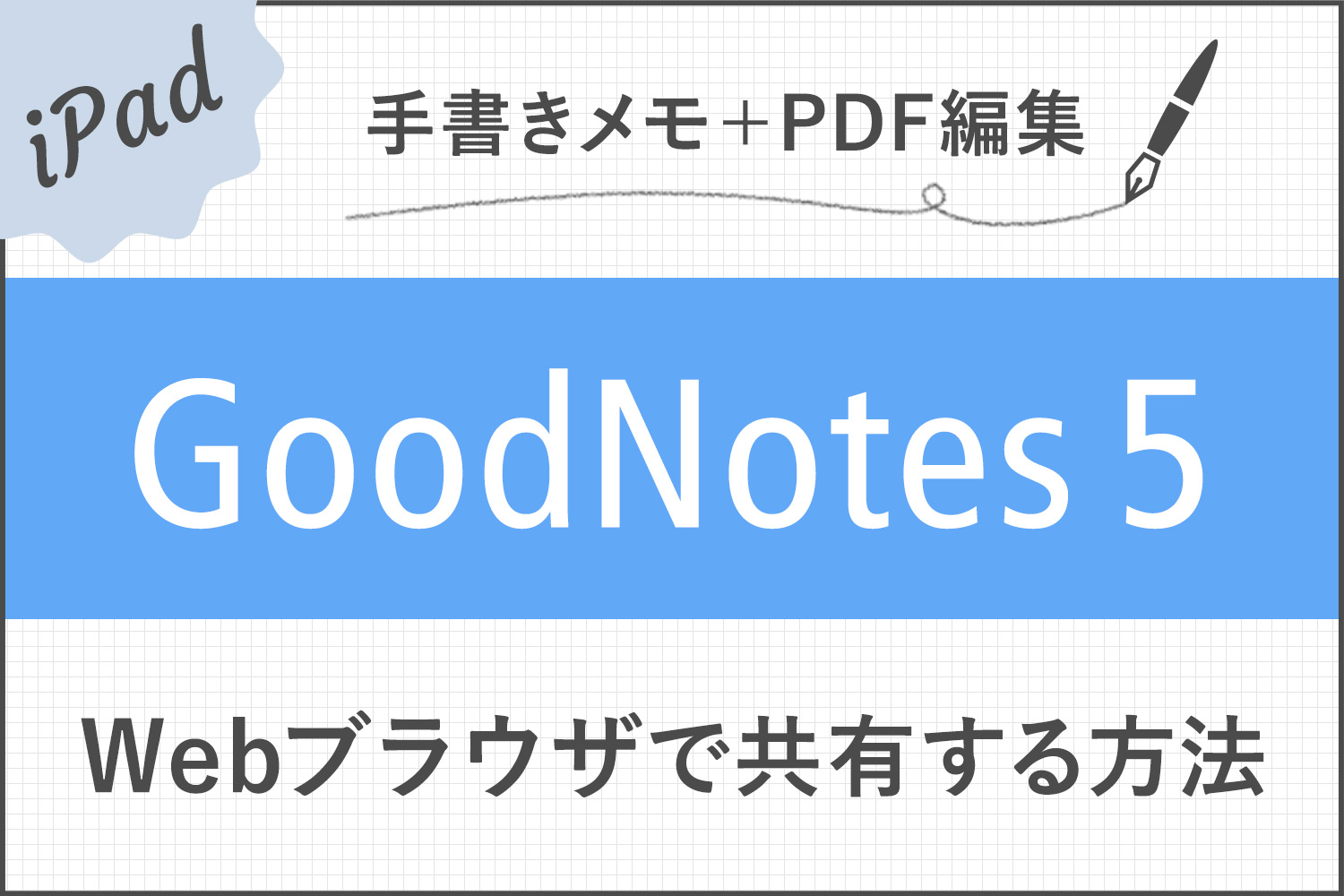
注目Goodnotes 6がリリースされました!
→ Goodnotes 6は5と何が違うの?アップグレードすべき?
iPadやGoodNotesを持っていない人とも、GoodNotesのノートを共有できるよ!Goodnotes 6も同じ流れなので、参考にしてくださいね。
本記事では、GoodNotes 5とGoodnotes 6のノートをWeb上で共有できる「Web viewer」機能について解説します。
以前もGoodnotesを持っている相手とノートを共有して共同作業したり、画像やPDFに書き出して送ったりということは可能でしたが、Webブラウザで閲覧できれば、Windows/Androidユーザーも簡単に確認できます。
Web上で編集はできませんが、共有側の修正は反映されます。Web viewerはフルバージョンの機能なので、無料版では利用できません。
最新版Goodnotes 6のダウンロードはこちら!

【この記事を書いた人】
写真畑出身のフリーランスWebデザイナー。Goodnotesを始めとするノートアプリやApple/クリエイティブ/運動/ライフスタイル関係の情報を発信中。プロフィール詳細
目次
GoodnotesのWeb viewerでノートを共有する流れ
Web viewer(ブラウザ)でのノート共有は、「書類」画面や共有したいノートを開いた状態で行えます。大まかな流れは以下の通りです。
Web viewerでノートを共有する流れ
- 共有したいノートの「リンクを共有して共同作業」を有効化する
- 「ウェブで書類を開く」を有効化する
- 共有リンクをコピーして、共有したい相手に送る
- ブラウザでノートの共有リンクを開く
書類画面から共有する
「書類」画面から共有する方法を解説します。
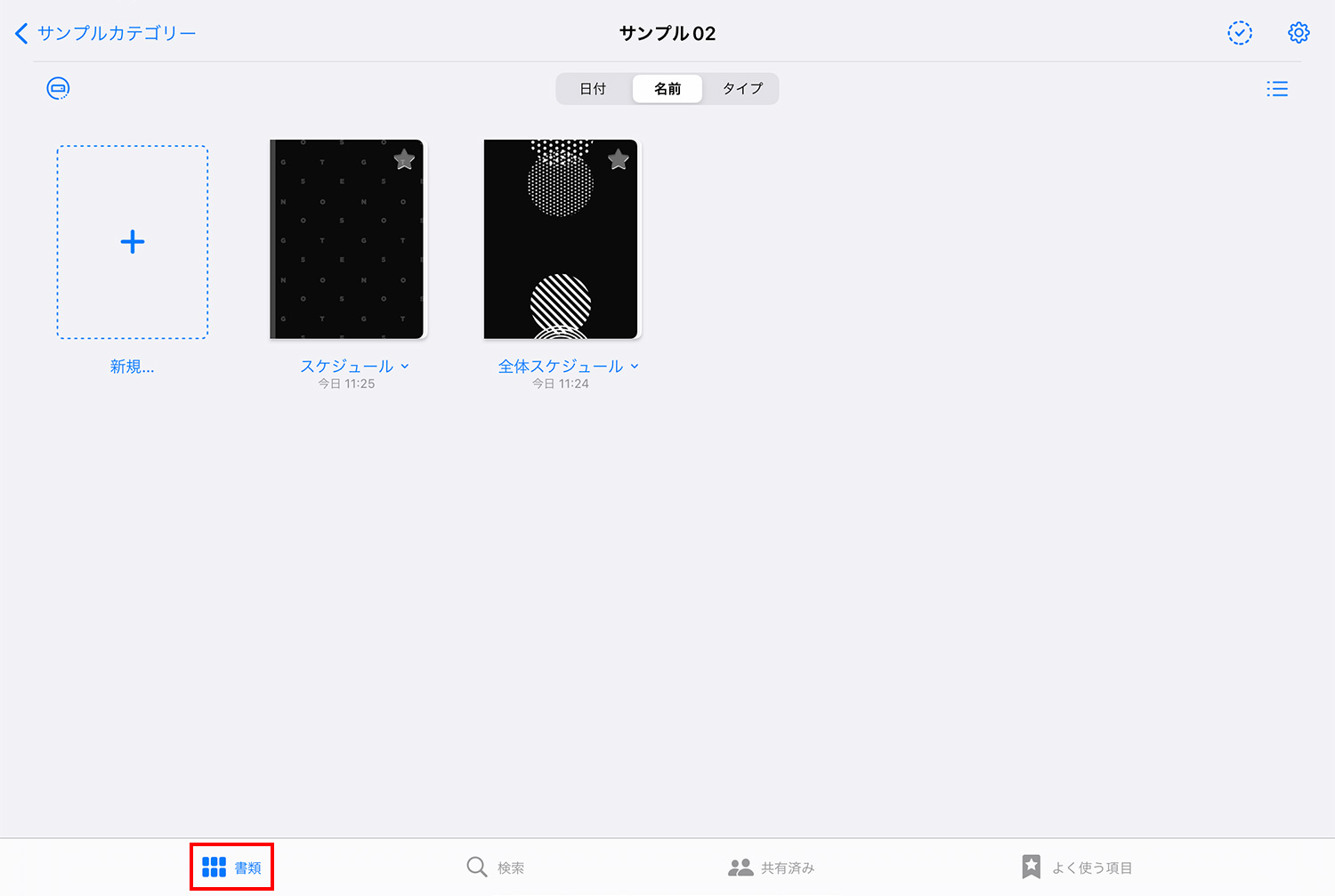
「書類」画面を開きます。
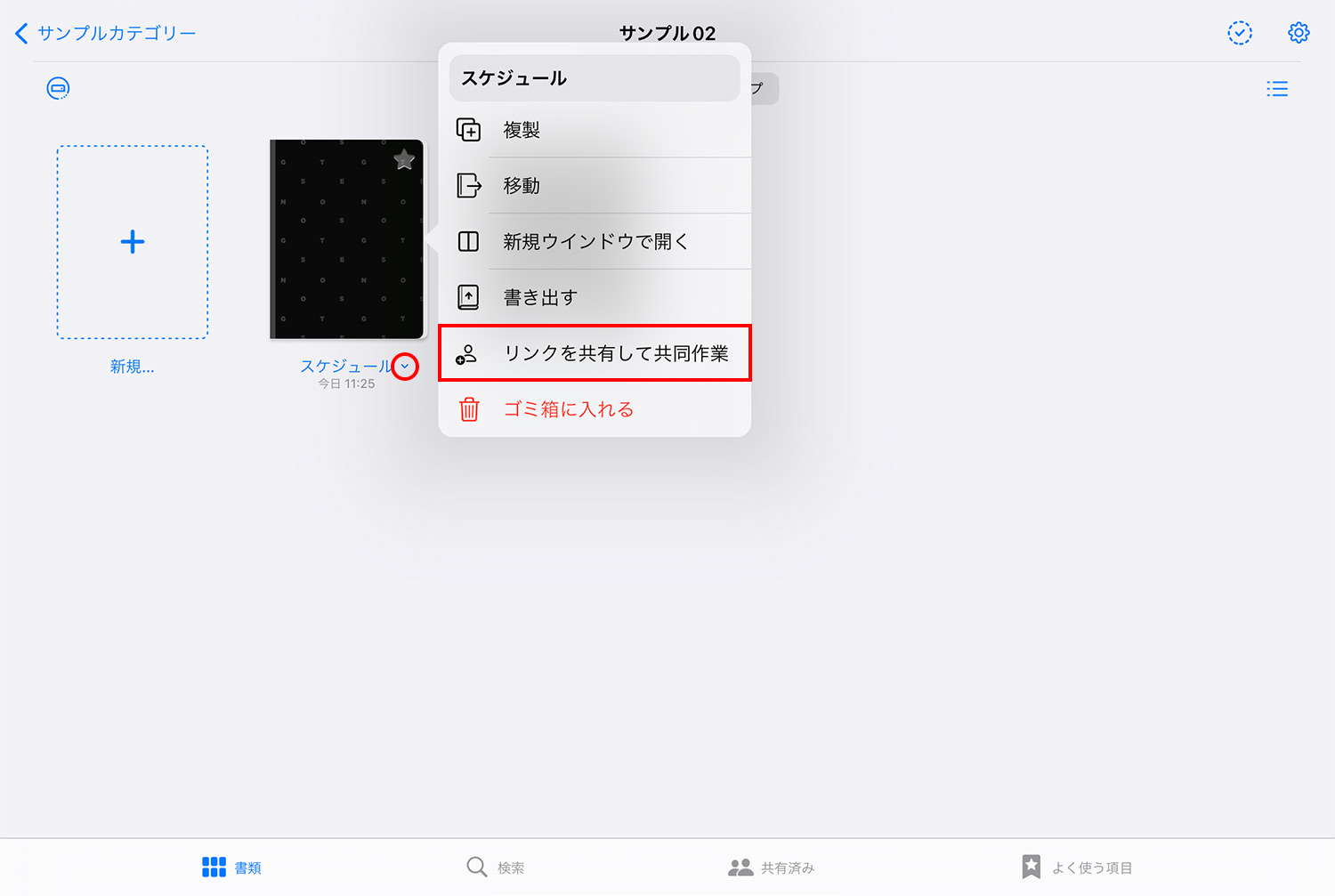
共有したいノートブックや書類のタイトル右側にある矢印をタップし、「リンクを共有して共同作業」を選択します。
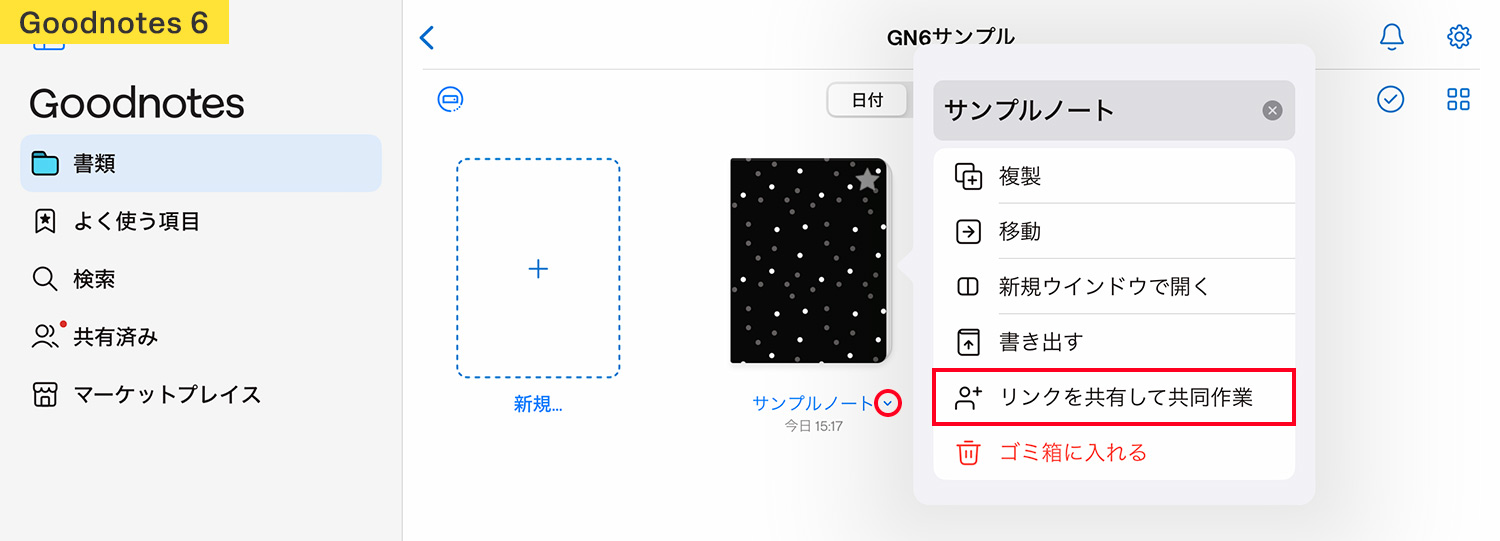
Goodnotes 6も同じ場所です。
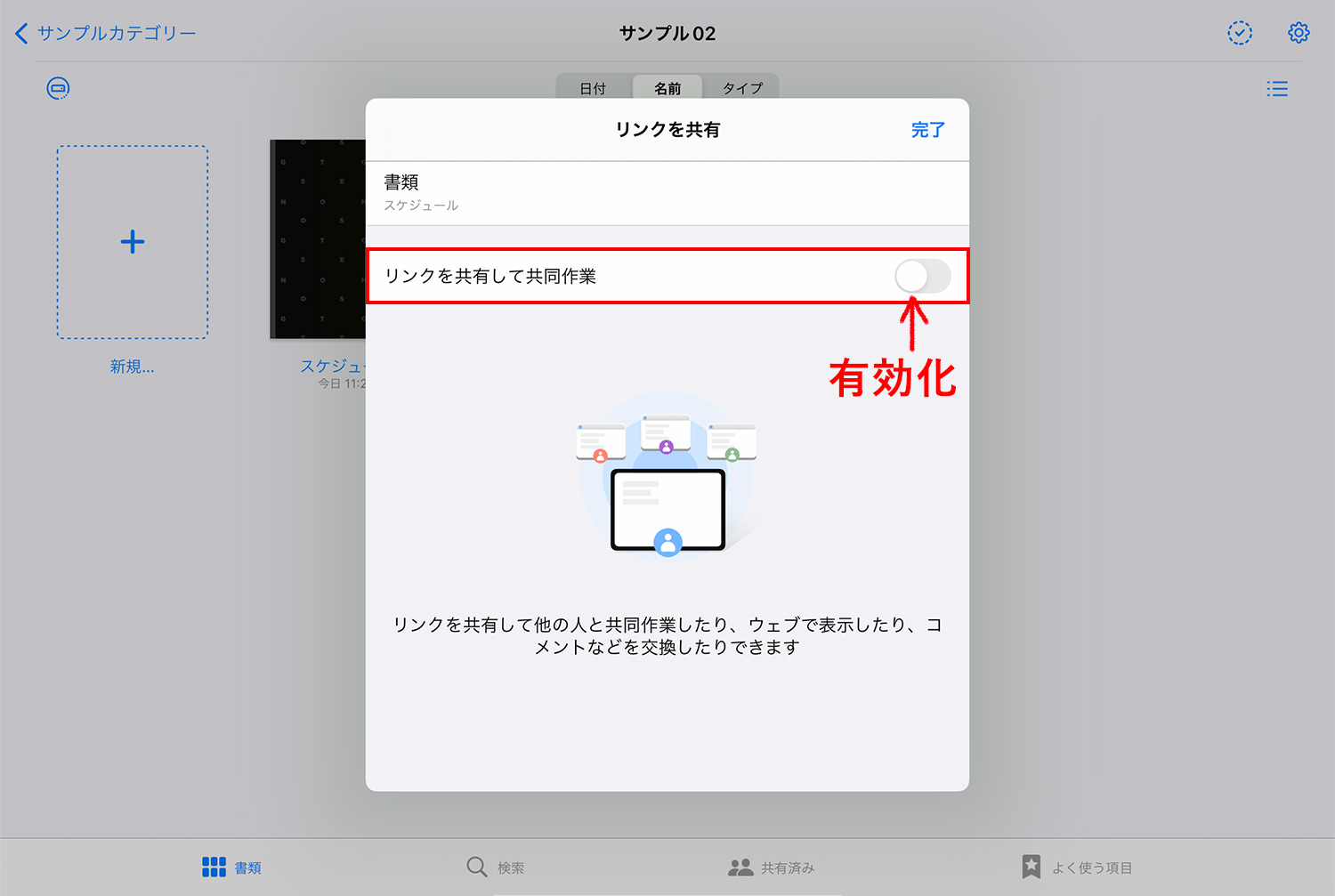
「リンクを共有」という画面が表示されるので、「リンクを共有して共同作業」を有効化します。
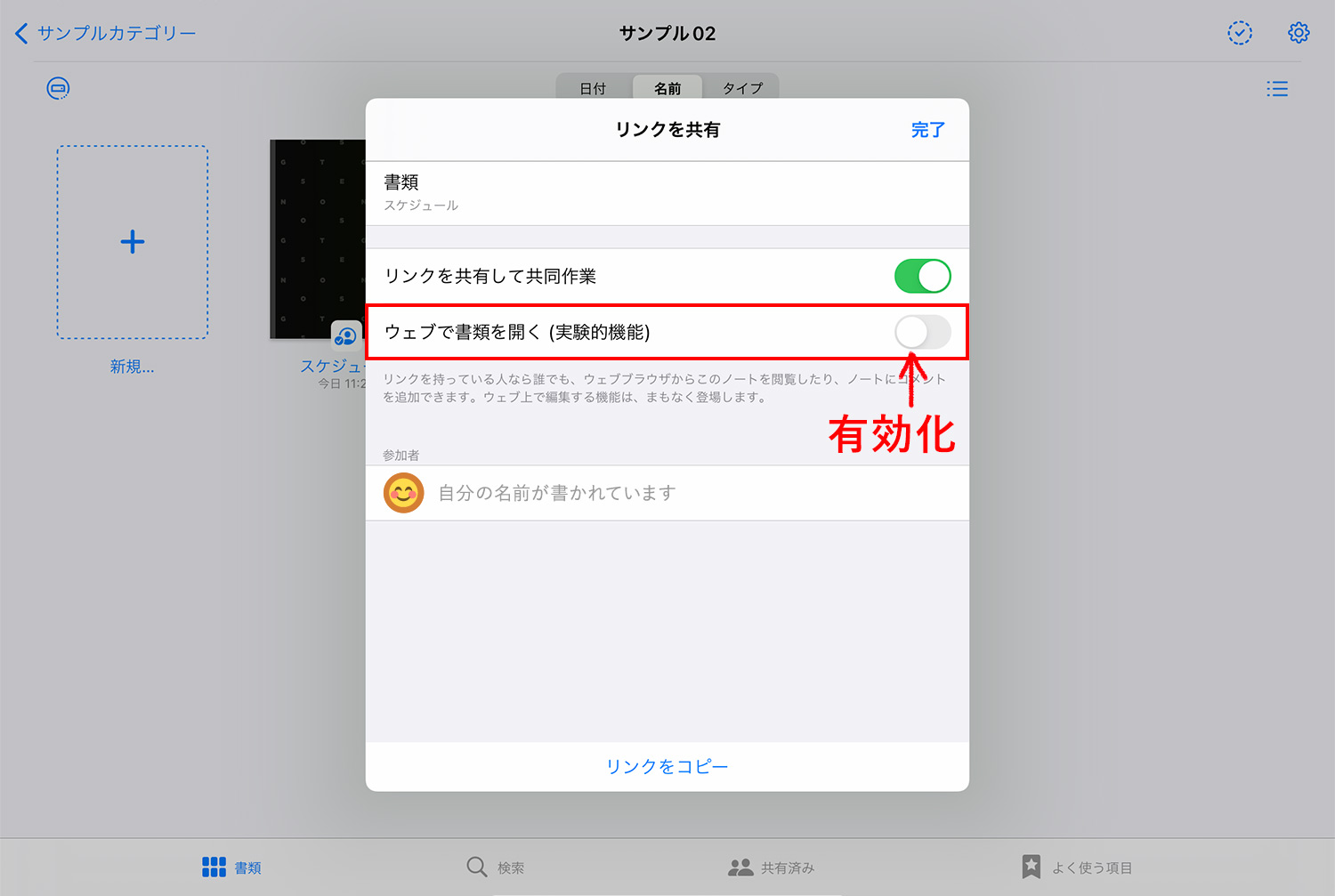
「リンクを共有して共同作業」を有効化すると表示される「ウェブで書類を開く」を有効化します。
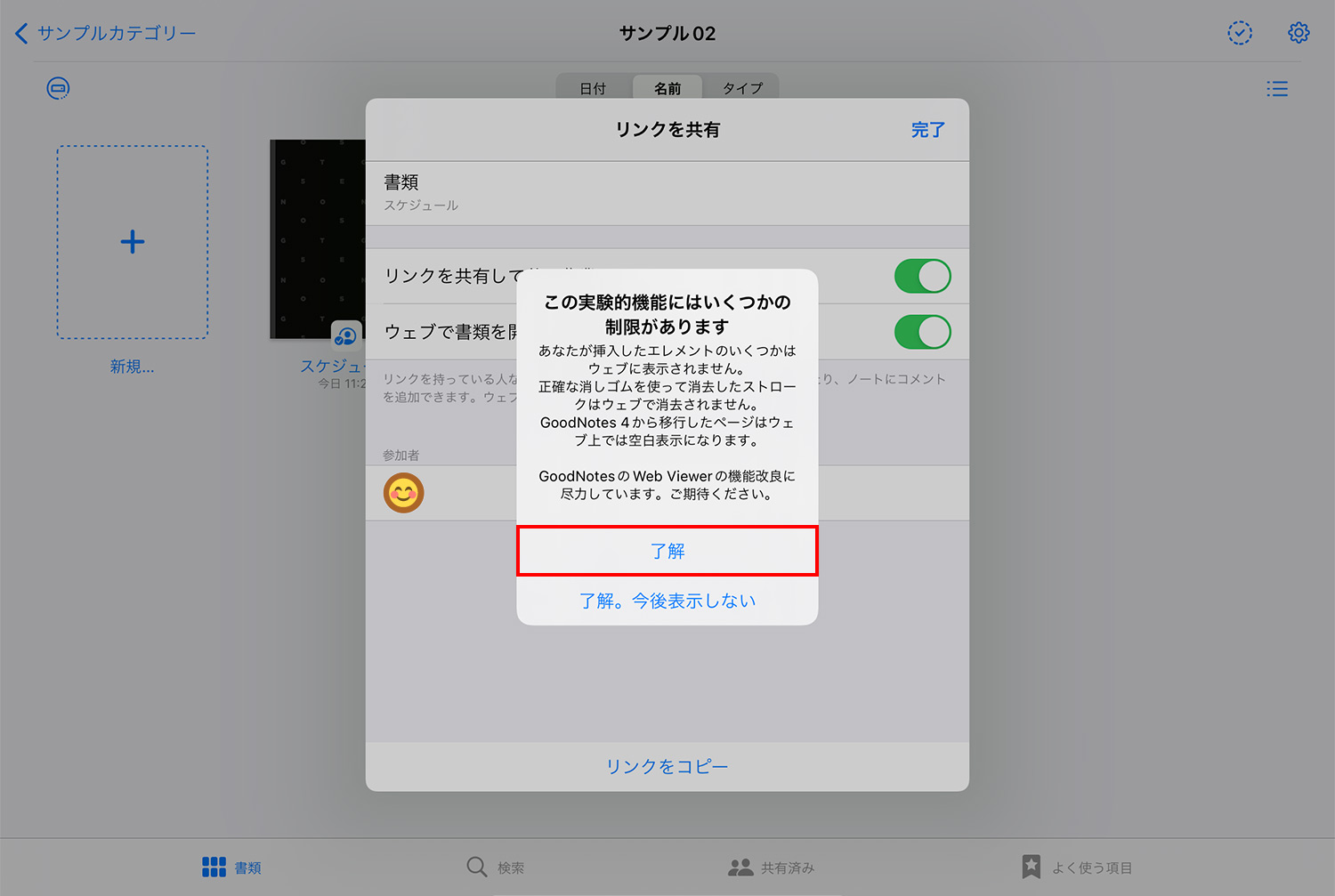
「ウェブで書類を開く」を有効化すると、Web viewerに関する注意事項が表示されるので、「了解」をタップします。
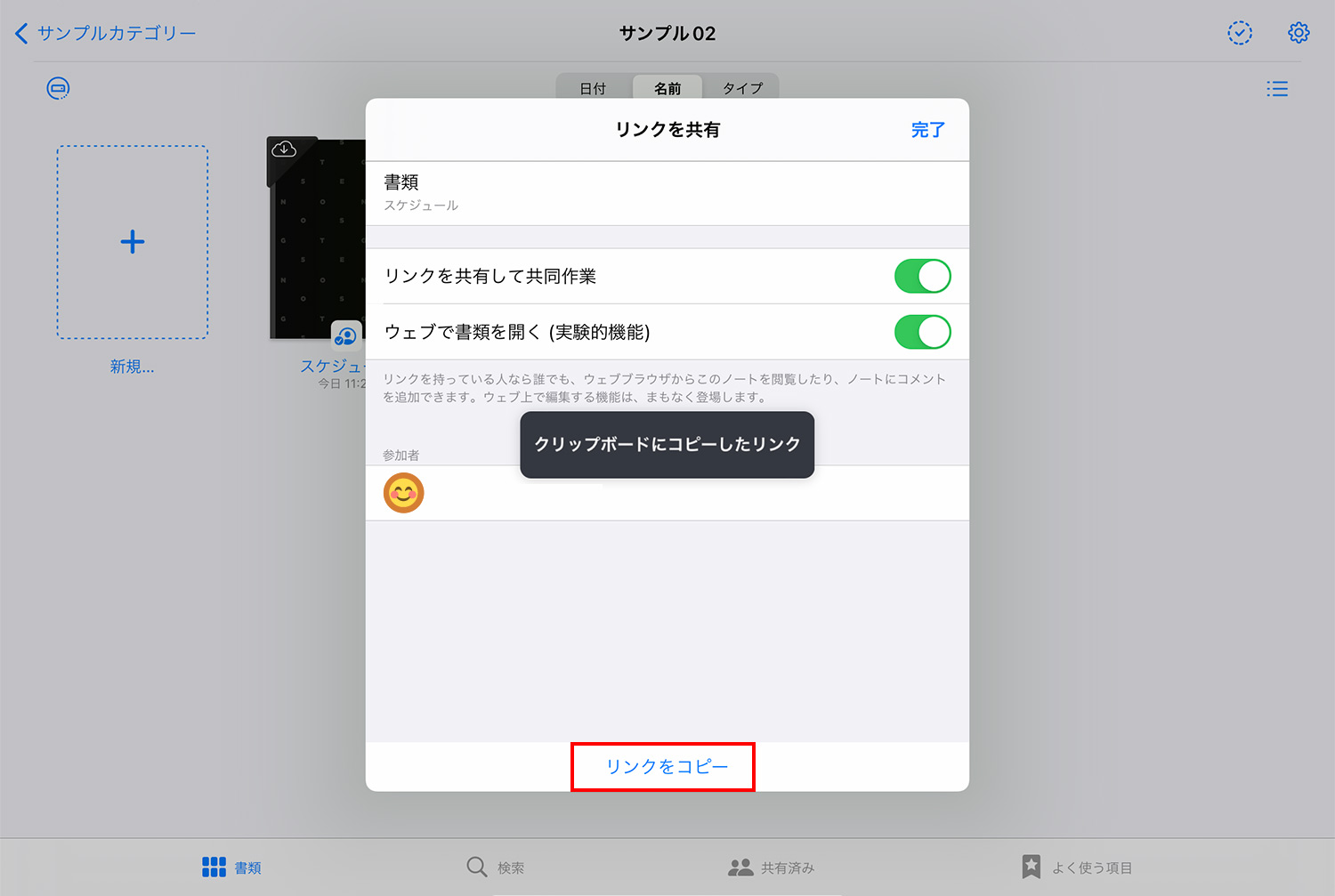
「リンクをコピー」をタップして共有リンクをコピーし、メールやメッセージなどで共有したい相手にリンクを送ります。
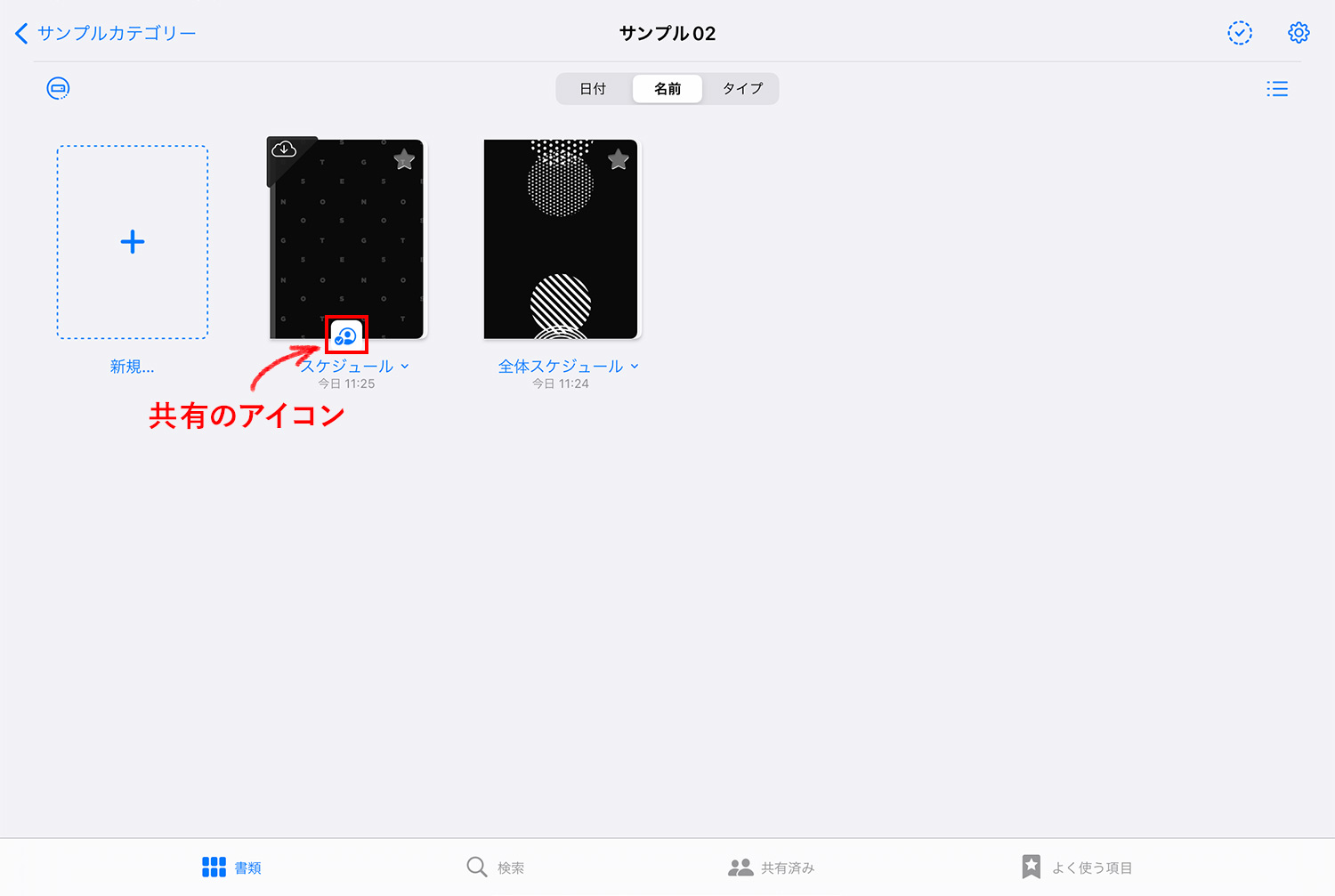
共有されたノートには、共有のアイコンが表示されています。
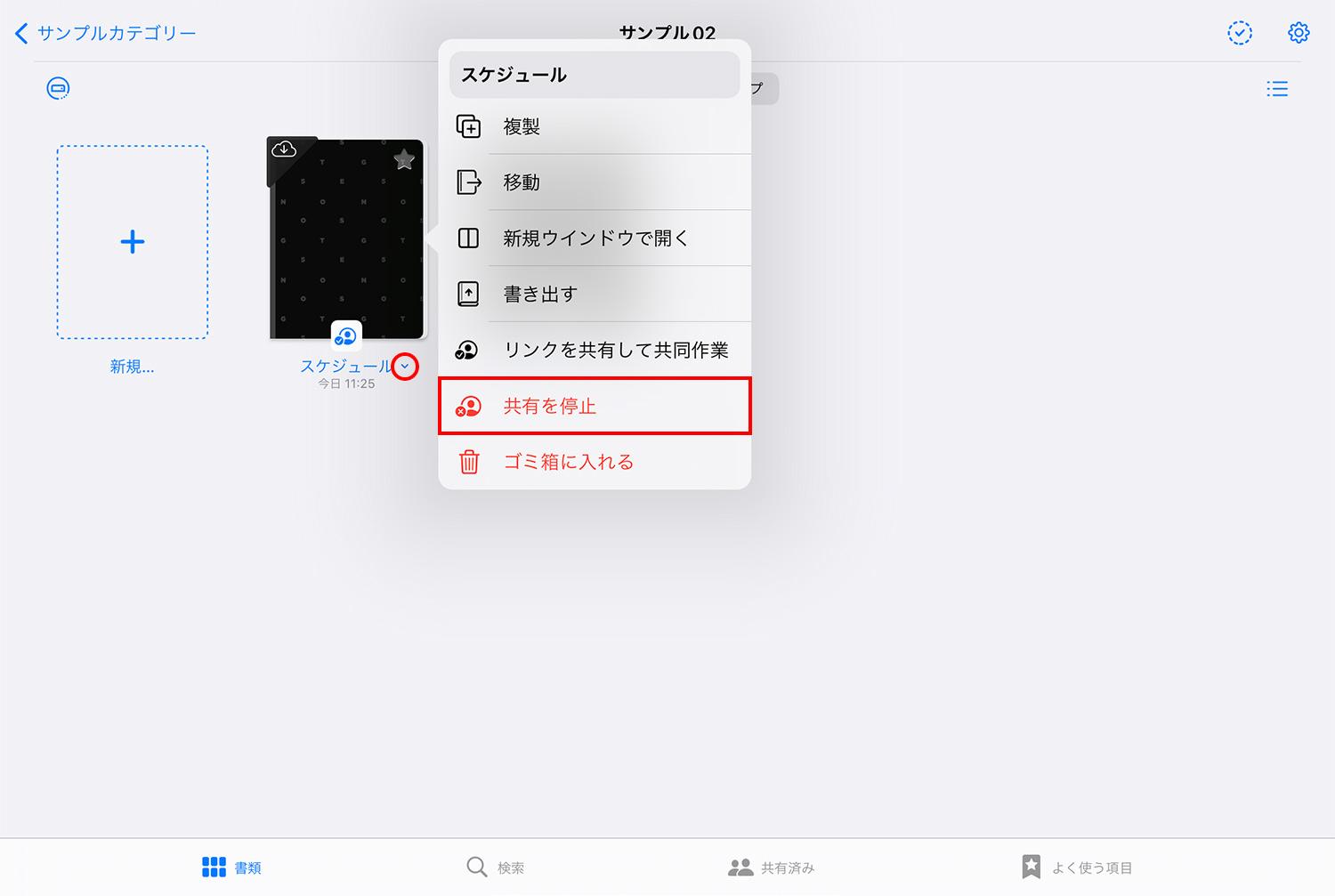
共有を解除したい場合は、ノートブック右側の矢印をタップして「共有を停止」を選択します。
開いたノートから共有する
共有したいノートを開いた状態で共有する方法を解説します。ノートを開いたページだけでなく、そのノート一冊を丸ごと共有します。
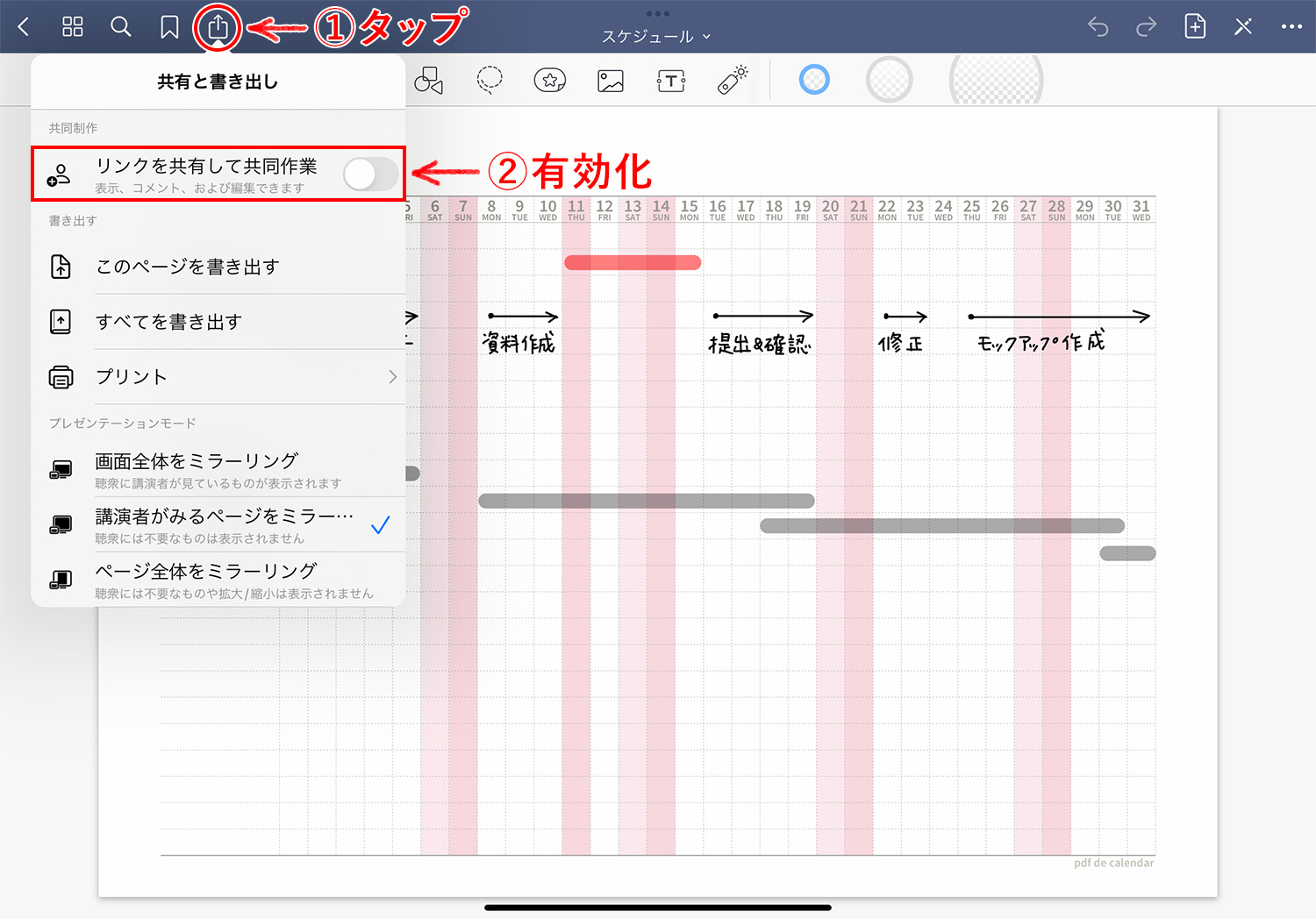
共有したいノートを開き、左上の共有アイコンをタップし「リンクを共有して共同作業」を有効化します。
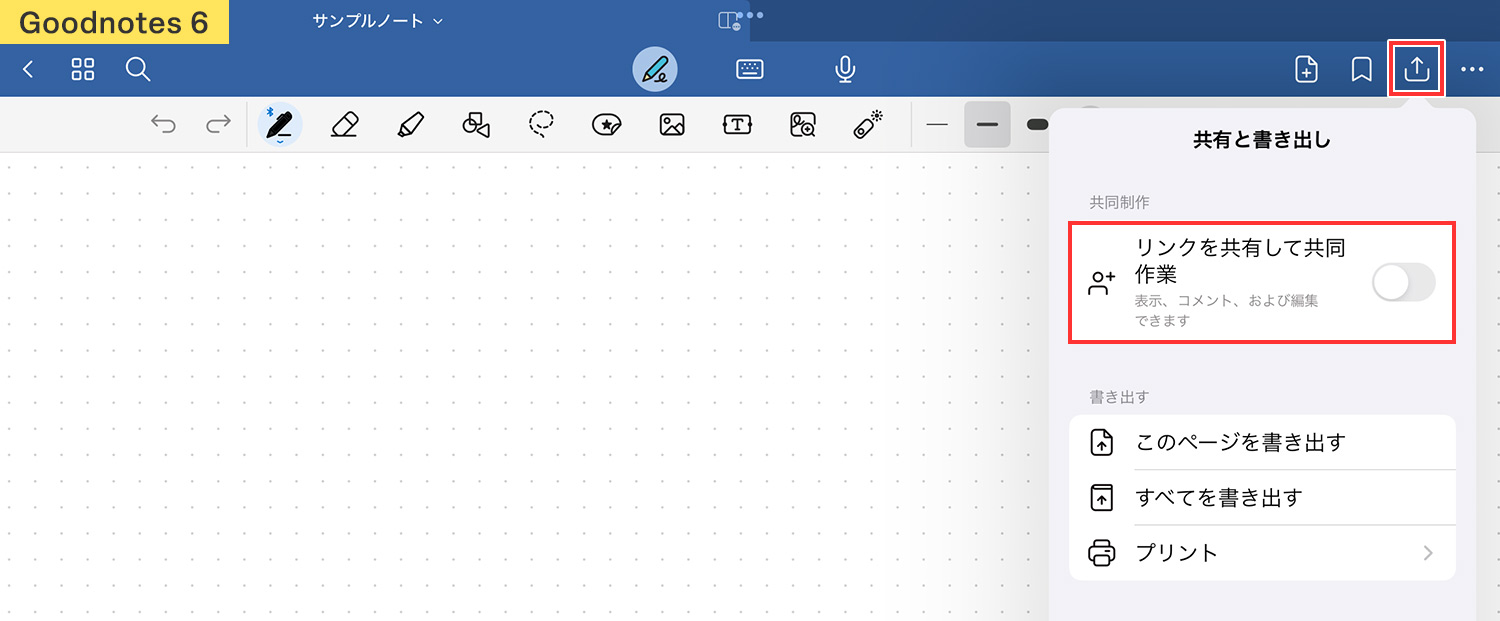
Goodnotes 6の共有アイコンは、画面右上にあります。
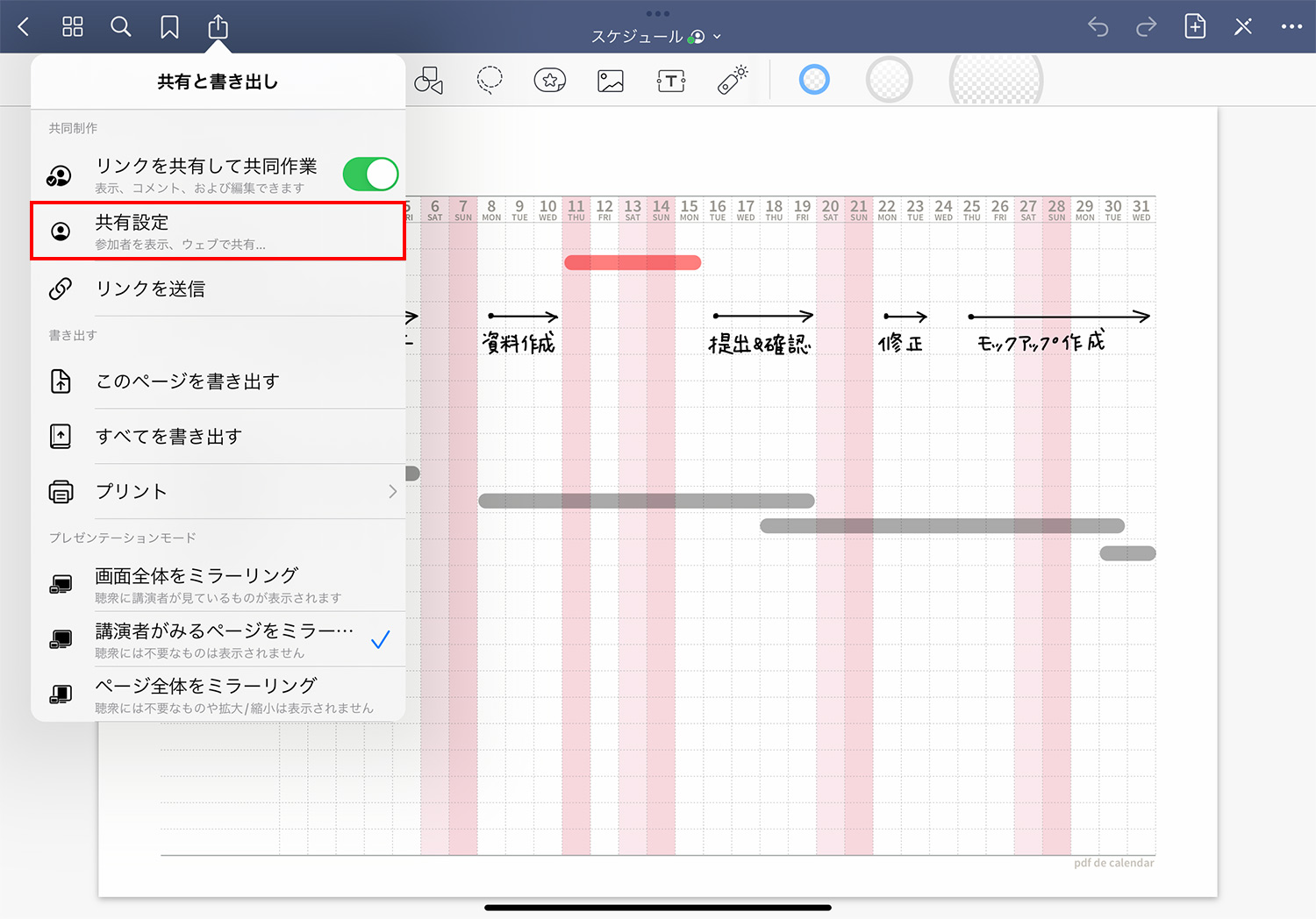
「リンクを共有して共同作業」を有効化すると表示される「共有設定」をタップします。
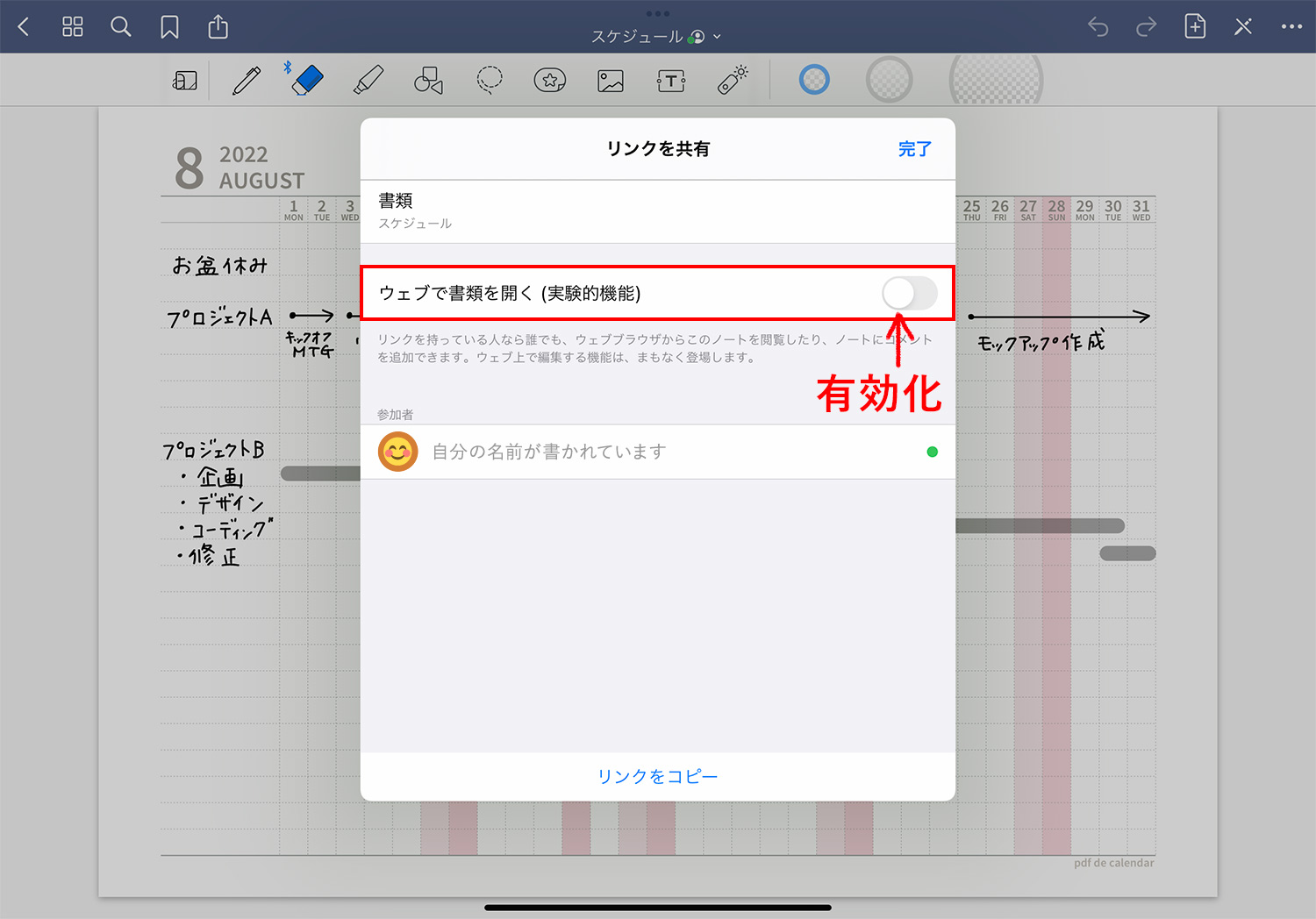
「ウェブで書類を開く」を有効化します。
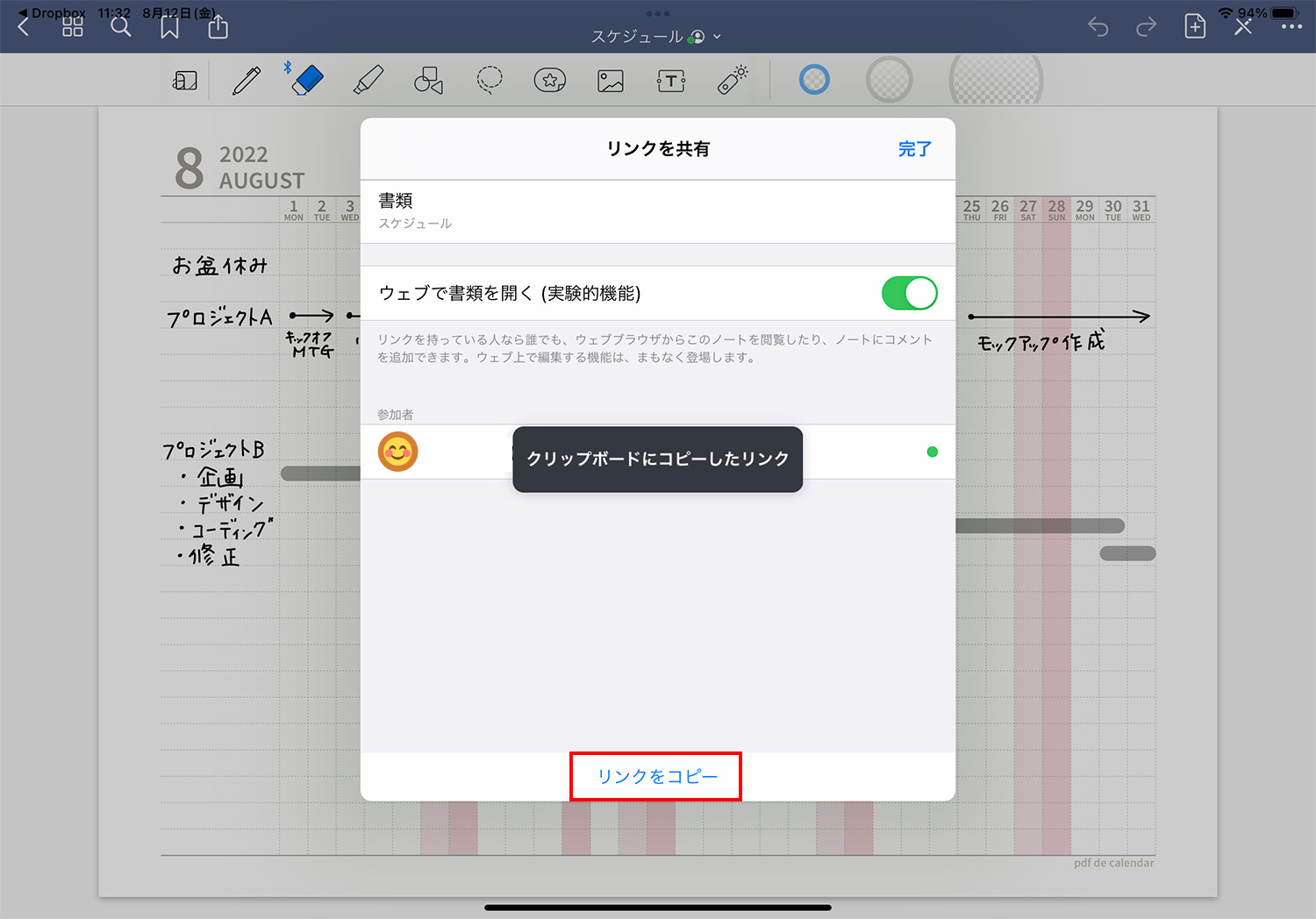
「リンクをコピー」をタップして共有リンクをコピーし、共有したい相手に送ります。
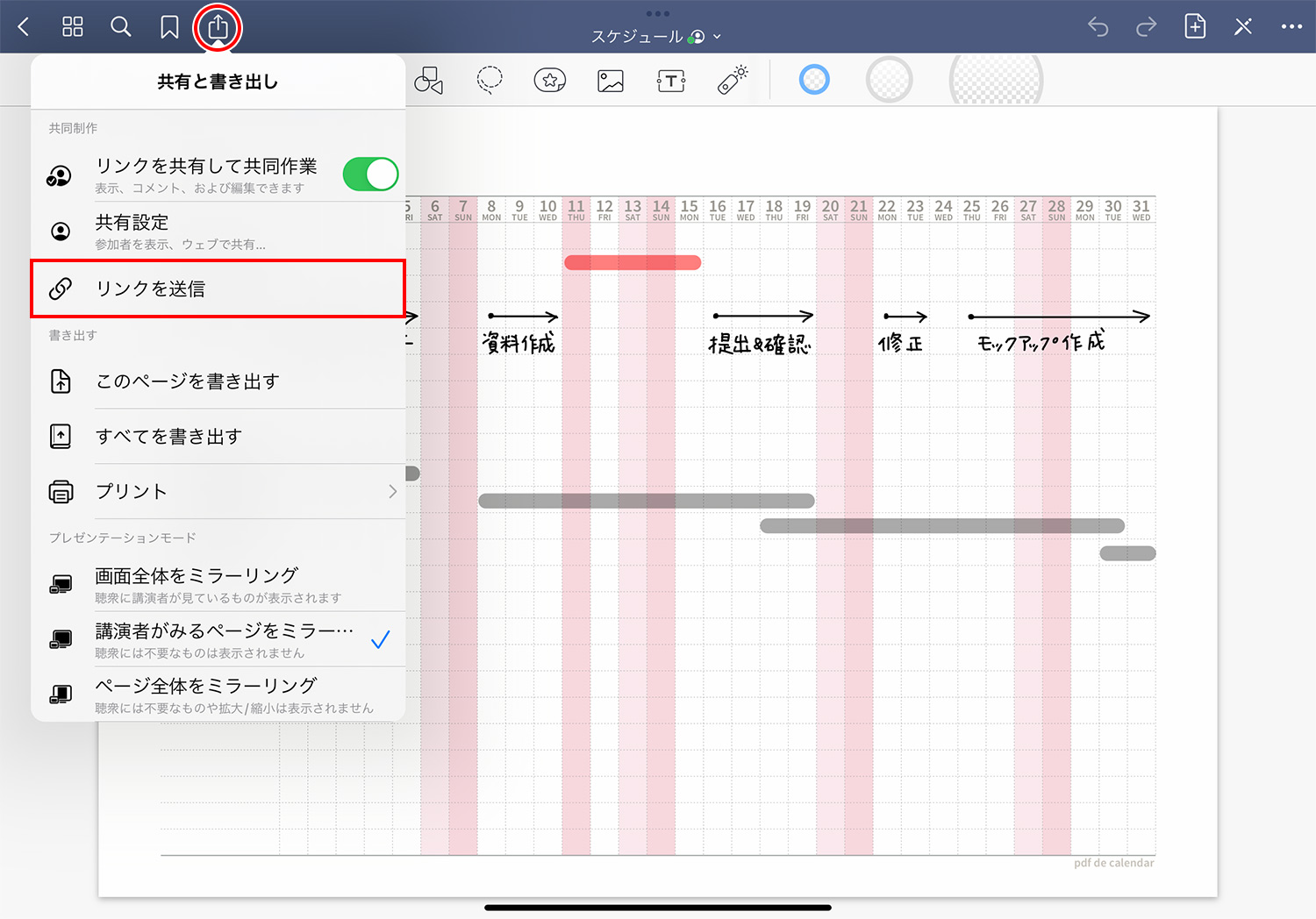
ノートを開いた状態で共有すると、共有メニューに「リンクを送信」というメニューが表示されます。書類画面から共有する場合はこのメニューはないのですが、Web viewerや通常のGoodNotes形式での共有リンクを送ることができます。
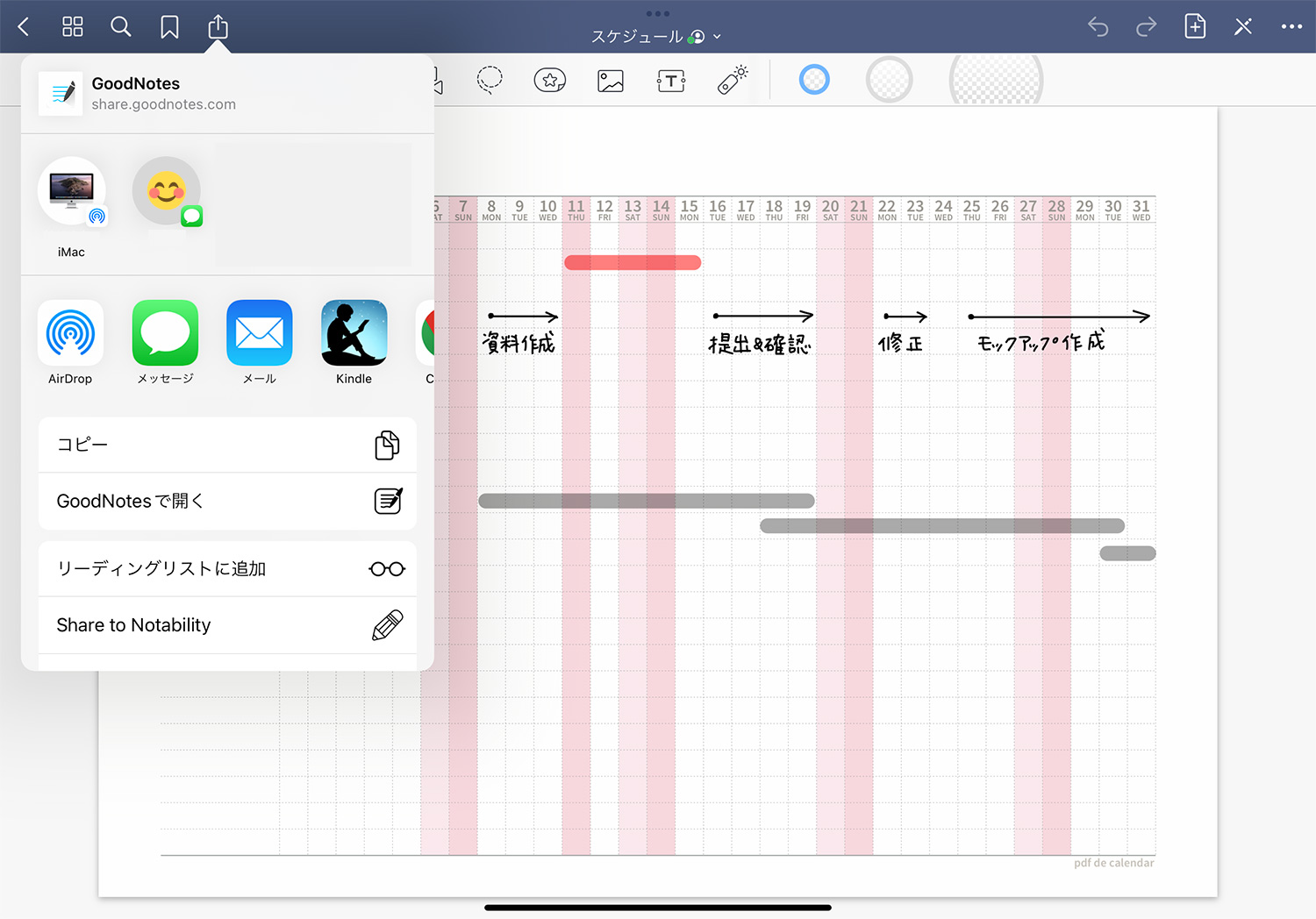
「リンクを送信」をタップすると、共有の選択肢が表示されるので、お好みの方法でリンクを共有してみてくださいね。
Web viewerでノートを表示する
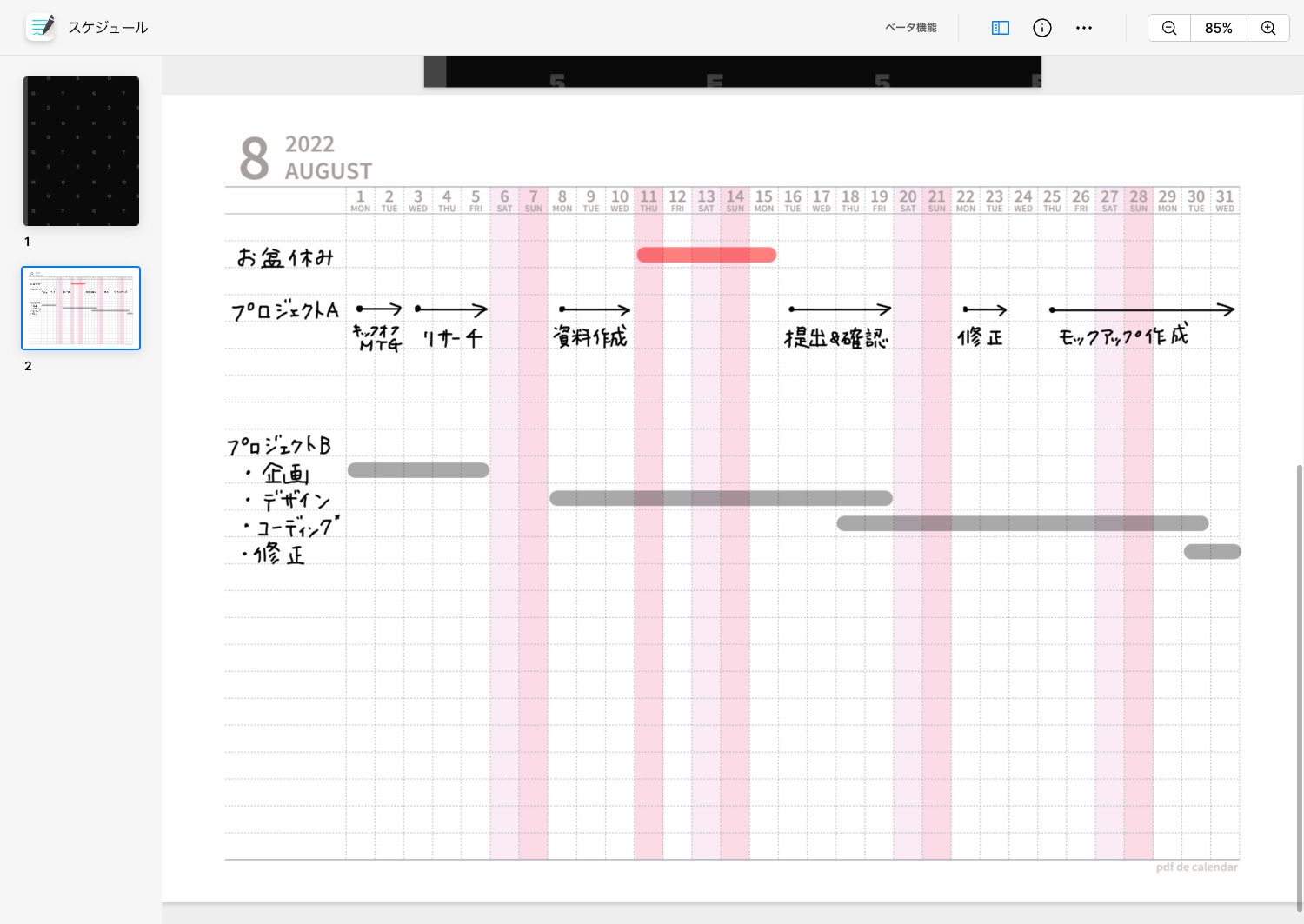
Web viewerで共有したリンクをブラウザで開くと、上の画像のように表示されます。左側にノートのサムネールが表示されます(非表示可)。Macのプレビューに似ていますね。ベータ版なので、これからより使いやすく改善されていくと思います。
共有されているノートを確認する
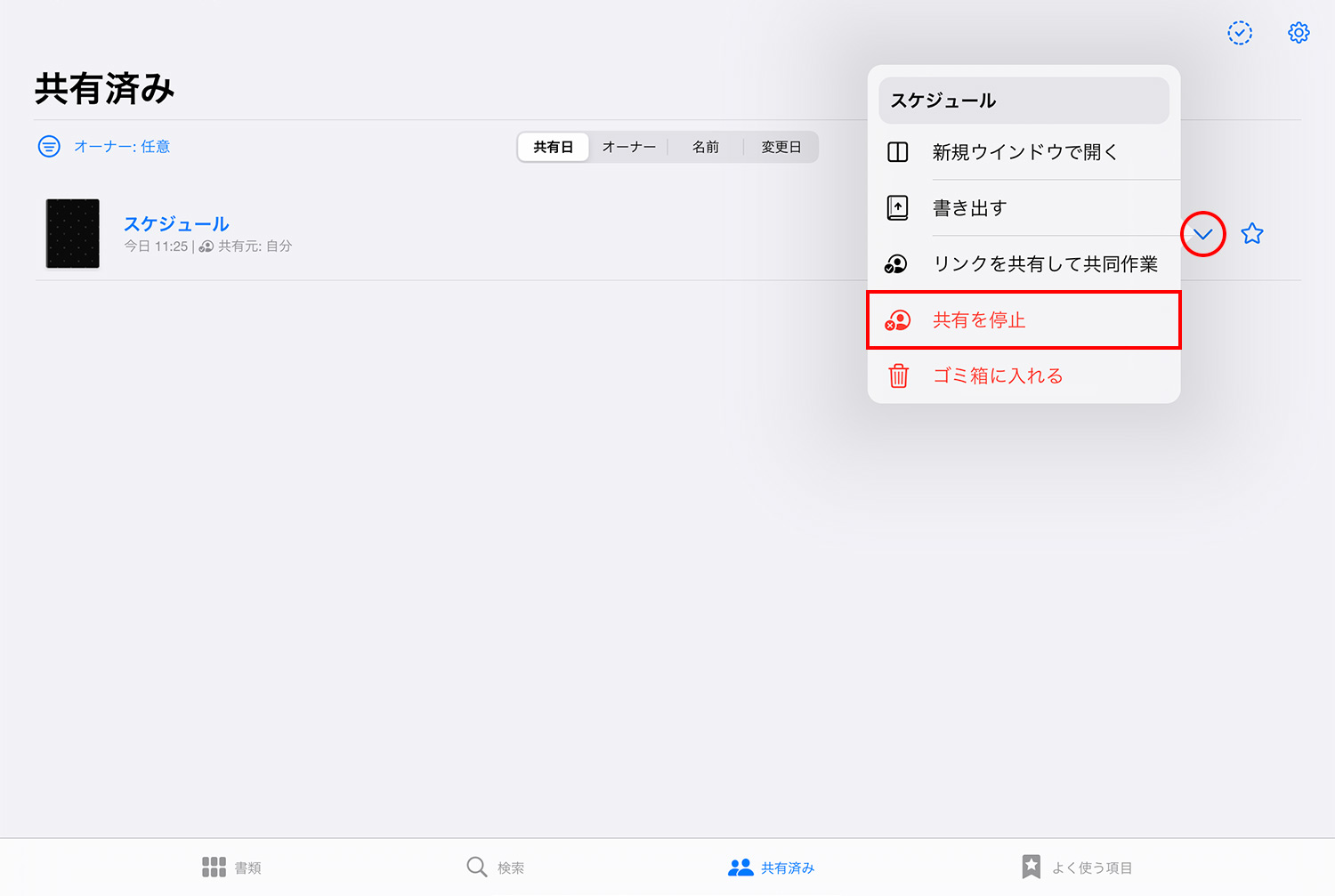
「共有済み」画面では、現在共有されているノートが表示されます。ノート右側の矢印をタップすると、ノートの書き出しや共有の停止などの操作ができます。
Web viewerの注意点
現在Web viewerは実験的機能なベータ版となっており、以下の項目はブラウザではうまく表示されない可能性があります。
Web viewerで表示が崩れる要素
- あるフォントや絵文字、テキストのスペース
- ヘブライ語やアラビア語のような右から左へと書く言語
- テーブル
- テキストボックスのシャドウ
- 正確に消された線(表示されてしまうかもしれない)
- ある要素や画像
Known issues of web viewer(公式ページ)
まとめ
Web viewerはまだ開発段階ということですが、iPadやGoodNotesがない状況でもWebで閲覧できるので便利ですよね。
Web viewerのアップデートがありましたら、随時加筆・修正していく予定なので、ぜひチェックしてみてください!
Goodnotesの使い方
当ブログではGoodNotes 5・Goodnotes 6の使い方や情報を紹介しています。ぜひご活用ください。
- Goodnotes 6の料金解説!無料・サブスク・買い切り版の違いは?
- Goodnotes 6は5と何が違うの?アップグレードすべき?
- Goodnotes 6の新機能まとめ!AI/ペンジェスチャー/マーケットプレイス/新UIなどを解説
- GoodNotes5からGoodnotes 6へのアップグレード方法を解説
- 【Goodnotes 6の基本1】ノートやフォルダの作成・削除・移動方法
- 【Goodnotes 6の基本2】ツールバーとナビゲーションバーの使い方
- 【Goodnotes 6】手動・自動バックアップと復元方法を解説
- 【GoodNotes 6】ノートをiCloudで同期する方法(iPad/iPhone/Mac)
- 人気ノートアプリ「GoodNotes 5 / 6」の使い方・機能 総まとめ
- 【朗報】GoodNotes 5が無料で使える!有料版と比較してみた
- 【GoodNotes 5】ノートやフォルダの作成・削除・追加方法の解説
- 【GoodNotes 5】ツールバーの使い方(ペン/消しゴム/蛍光ペン/シェイプ/タイピングモード/テキスト/拡大など)
- 【GoodNotes 5】外部テンプレートを追加して、表紙や用紙をカスタマイズする方法
- 【GoodNotes 5 / 6】ノートの表紙を後から変更・追加する方法
- 【GoodNotes 5】便利な機能満載!なげなわツールをマスターして作業効率を上げよう
- 【GoodNotes 5 / 6】画像の貼り付け(読み込み/コピー)やトリミングの方法
- 【GoodNotes 5】要素ツール(Elements tool)でイラストや画像素材を繰り返し使う方法
- 【GoodNotes 5】ノートをiPad/iPhoneのiCloudで同期する方法
- 【GoodNotes 5】自動バックアップ(Auto-Backup)の設定方法と使い方
- 【GoodNotes 5】画像で解説!バックアップとノートの書き出し方法
- 【Goodnotes 5 / 6】PDFの読み込み方法・注釈メモの書き方まとめ【テキスト検索も可能】
- 【GoodNotes 5 / 6】PDFやノートに目次・アウトラインを追加する方法
- 【GoodNotes 5】検索方法と注意点まとめ。手書き文字・テキスト・PDFも横断的に検索可能!
- 【GoodNotes 5】PDFテンプレートの作り方とサイズの選び方
- 【GoodNotes 5 / 6】ページを別のノートに移動・コピー・ペーストする方法
- 【GoodNotes 5 / 6】ノートを共有して他のユーザーと共同編集する方法
- Goodnotesを持っていない相手と共有できる「Web viewer」の使い方
- 【GoodNotes 5 / 6】コメント機能の便利な使い方と活用例
- 【GoodNotes 5 / 6】録音しながら文字起こし&ノートを書く方法を解説!【会議や授業で役立つ】
- ここが変わった!GoodNotes 5の新機能とGoodNotes 4からの変更点まとめ(画像あり)
- 【小学生/中学生向け】Goodnotesと無料PDF学習プリントで勉強してみよう!【iPadで家庭学習】
- 人気手書きノートアプリGoodNotes 5のWindows版がリリースされました!
- iPad手書きノートアプリGoodNotes 5のAndroid版がリリースされました!
予算重視なら一番リーズナブルなiPad(A16) 11インチ、コスパ重視なら価格と機能のバランスがよいiPad Airがおすすめです。モデルに合わせてApple Pencilを選ぼう!
「書く」以外のノートアプリ活用術や、おすすめのノート・イラストアプリ、ワーママのiPad活用方法などを紹介しています。







